B版:基于vmware16.1.2 ,17.6.3 ,支持win10 ,win7,一键傻瓜化安装 , 不看教程咨询安装问题一律收费50! 特性:
过95%的游戏检测,过aida64硬件检测,安装教程:
1:下载解压到任意磁盘根目录,例如 D:\ vminstall \ vm.exe ,注意,vminstall 必须是根目录
2:运行vm.exe ,点击一键安装
免费版: 189云盘 (访问码:vm7g)
备用下载:谷歌云盘
付费版联系安装 QQ137879654 ,teams
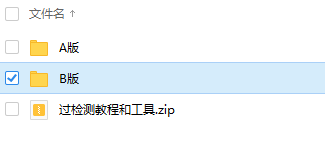
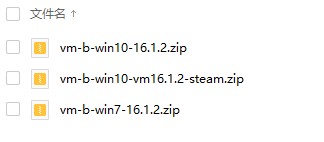
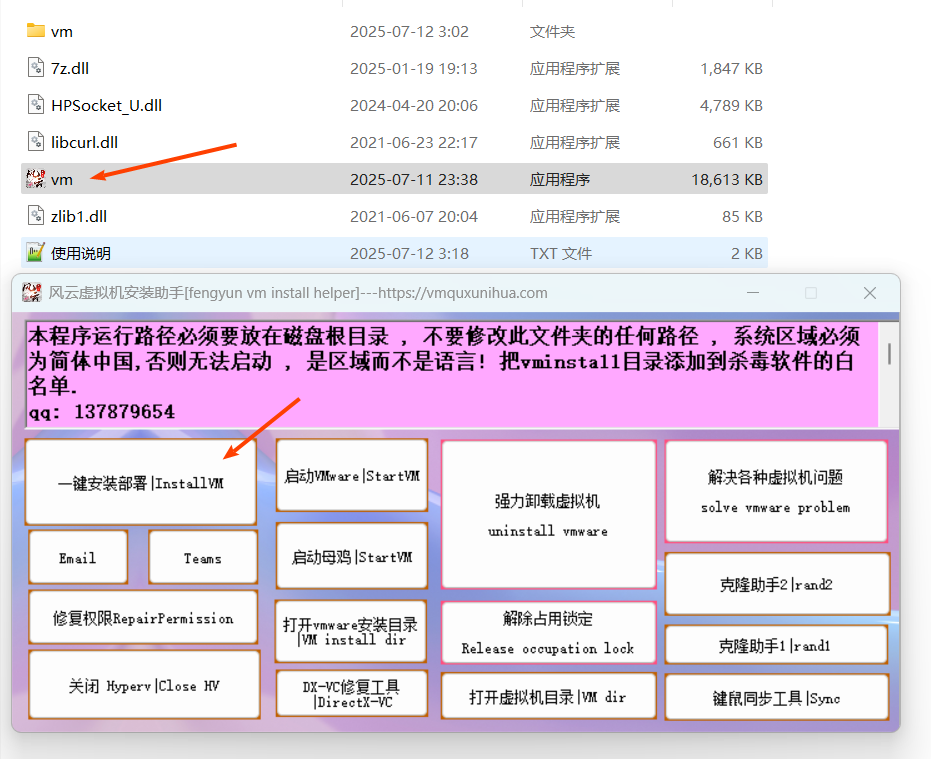
==================================================================================================================================
A版:基于vmware 16.1.2 17.6.3,,支持win7 win10,
免费版: 189云盘 (访问码:vm7g)
备用下载:谷歌云盘
付费版联系安装 QQ137879654 ,teams
1:下载vmware软件 , x64内核 , win10/win7虚拟机系统 , 文件夹对应目录:
2: 安装vmware软件 , 并右键桌面 vmware图标 ==> 属性 ==>兼容性 ==> 以管理员身份运行 ,勾选即可
3: 解压x64.zip并覆盖到vmware安装目录/x64
4: 解压win10/7虚拟机系统 , 双击 win/vmware|win10|win7.vmx文件启动虚拟机即可
============================================================================
1:下载安装vmware软件
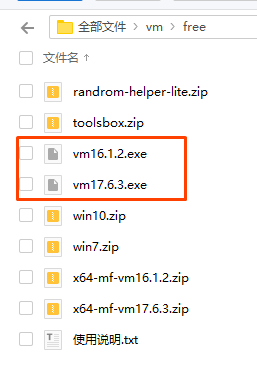
================================================================================
2:下载对应的X64文件,解压替换到VM目录的X64文件夹,不然去虚拟化失败
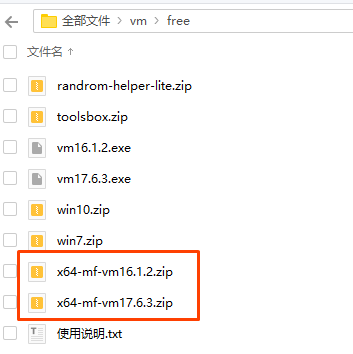
![图片[6]-风云虚拟机安装教程安装教程-vm去虚拟化](https://dl.jiasu7.top/img/vm/doc/2.jpg)
================================================================================
3:下载对应的vm系统成品,并解压
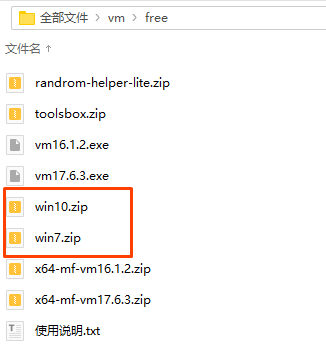
================================================================================
4:打开解压后的系统成品文件夹win , 运行vmx后缀的文件来启动虚拟机即可
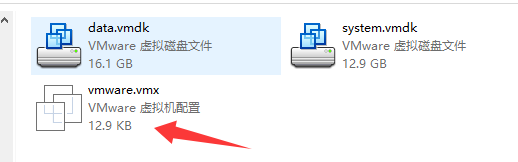
=========================================================================================================================
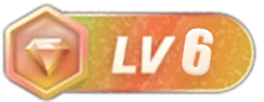
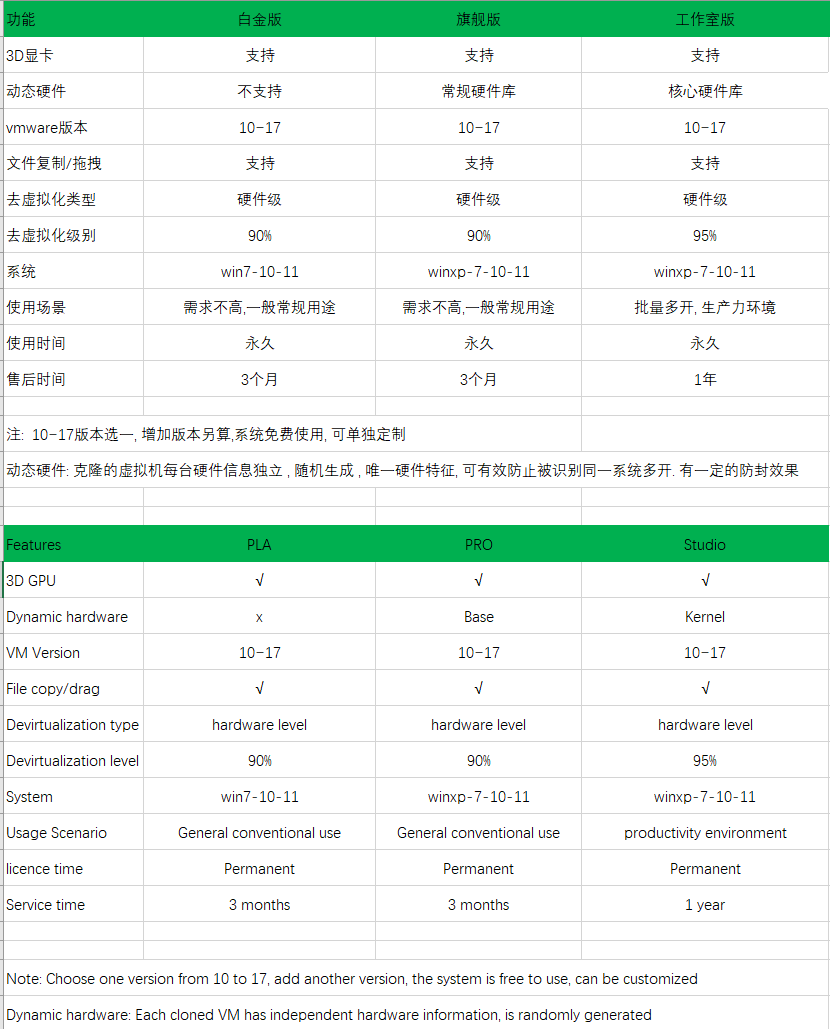
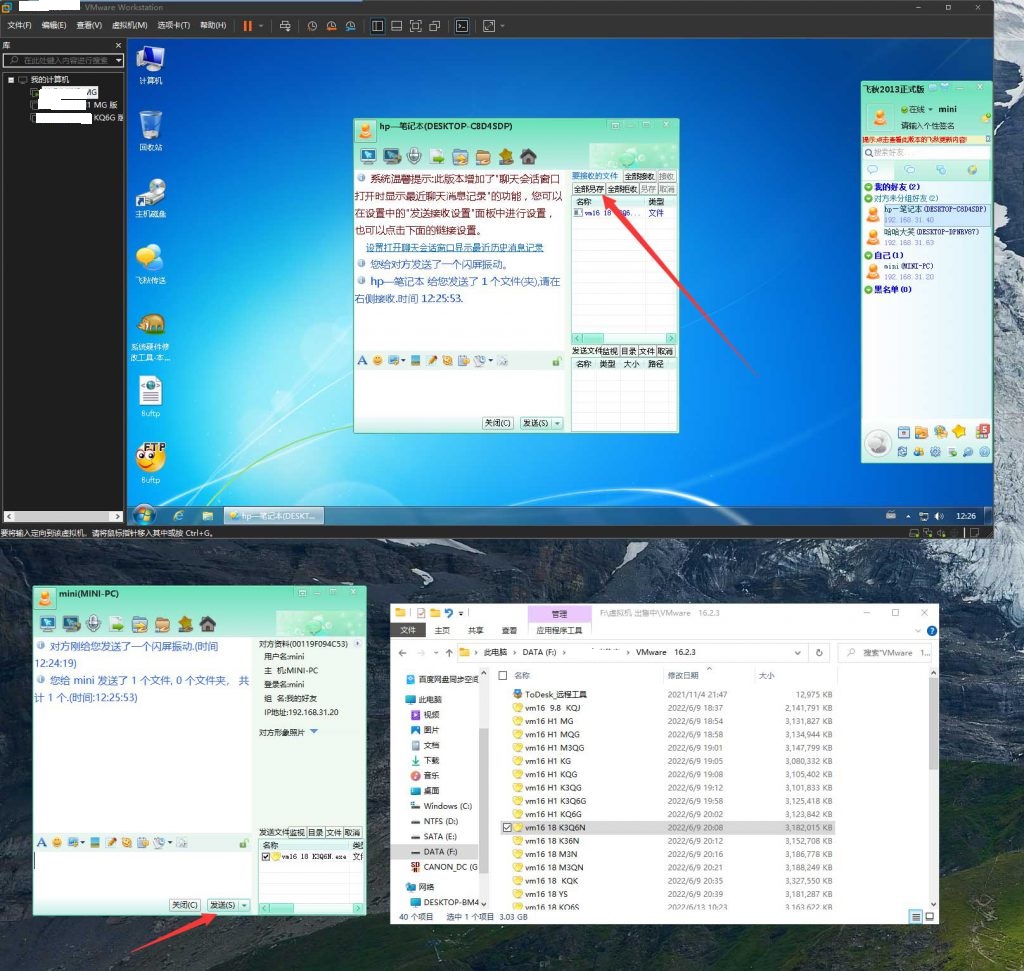

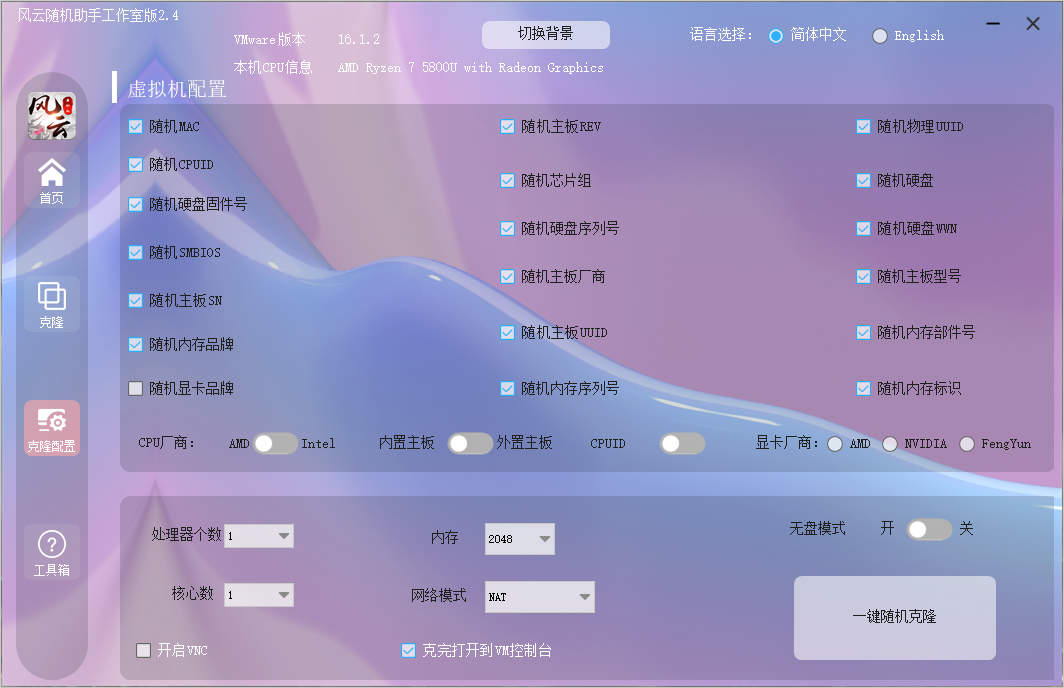
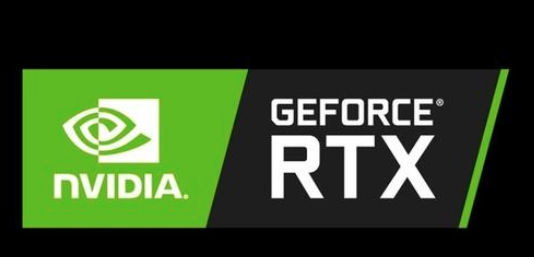
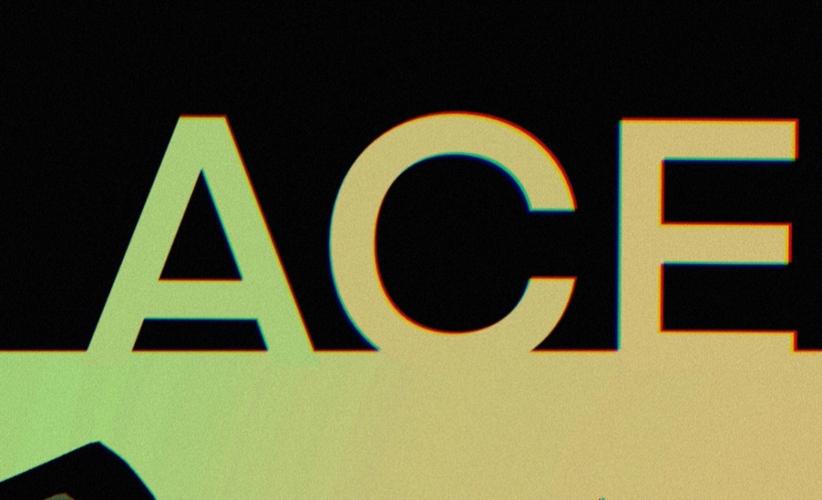



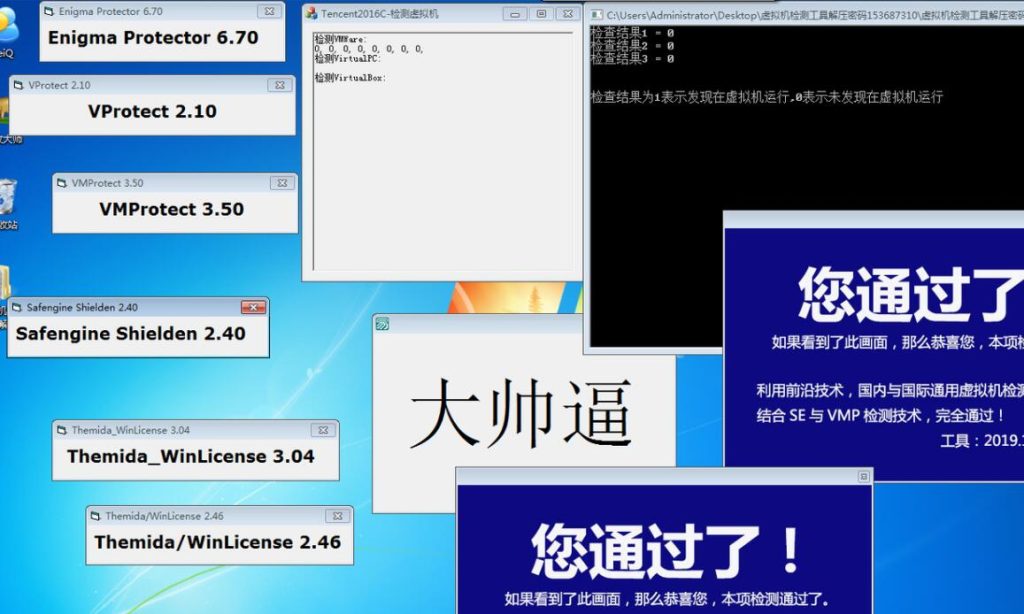

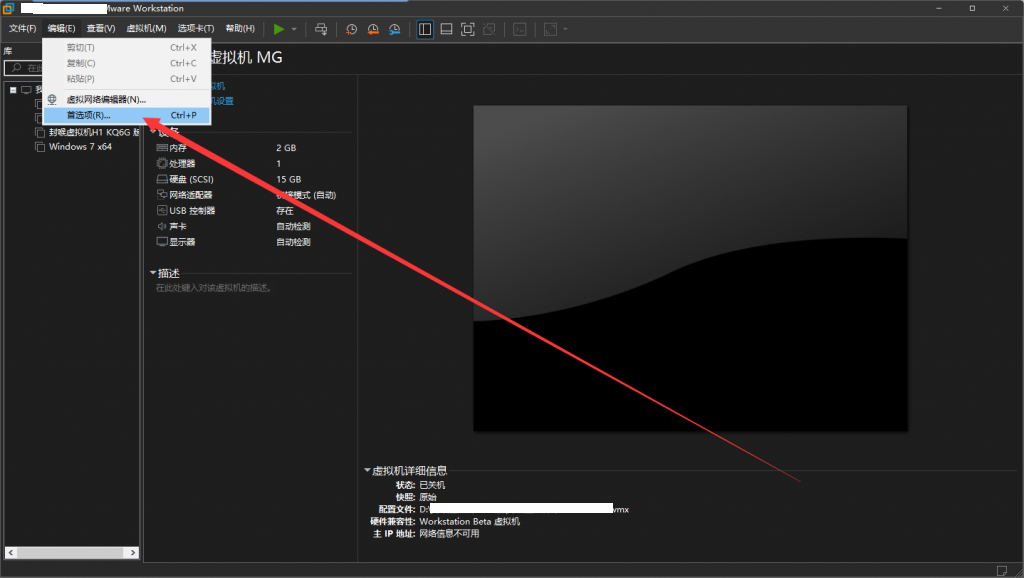
![表情[daku]-vm去虚拟化](https://vmquxunihua.com/doc/wp-content/themes/zibll/img/smilies/daku.gif)

- 最新
- 最热
只看作者